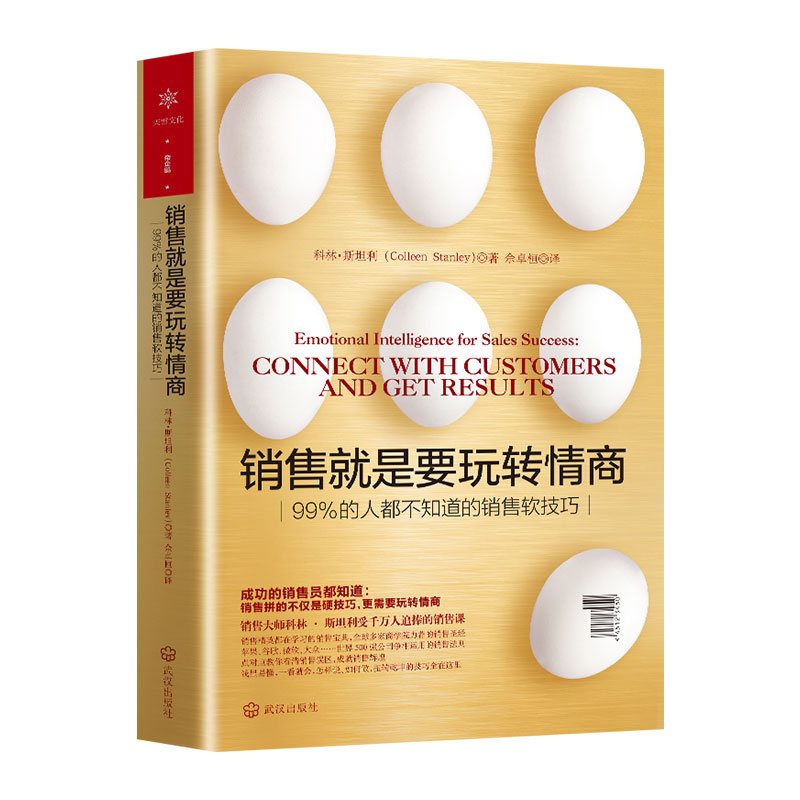
你是不是也经常遇到想截图却找不到方法的尴尬?OPPO手机虽然功能强大,但很多人对它的截屏方式还是一知半解。本文将为你揭秘OPPO手机最简单、最高效的截屏方法,让你轻松掌握这个日常必备技能,再也不用为“怎么截屏”发愁! 一、OPPO手机截屏的常规方式:三指下滑,秒变高手
如果你是OPPO手机的新手,可能会被各种复杂的操作搞得晕头转向。其实,OPPO手机有一个非常方便的截屏方式——三指下滑。
只要在屏幕上用三个手指同时向下滑动,就能立刻完成截屏。这种方法不仅速度快,而且几乎适用于所有OPPO机型,包括R系列、Find X系列和K系列等。
更棒的是,三指下滑后还会自动弹出截图预览,你可以直接进行编辑、保存或分享,简直是懒人福音!
二、物理按键截屏:老派但实用,适合喜欢传统操作的你对于一些习惯使用物理按键的用户来说,OPPO手机依然保留了传统的截屏方式——同时按住电源键和音量键。
具体操作是:长按电源键,然后同时按下音量减键,屏幕会瞬间闪烁一下,表示截屏成功。这种方式虽然略显“复古”,但稳定性高,尤其适合在系统更新后出现快捷键失效的情况。
不过,需要注意的是,不同型号的OPPO手机可能对按键的响应略有差异,建议多试几次,找到最适合自己的操作方式。
三、手势+语音双模式,截屏还能这么玩?你以为OPPO手机的截屏方式就只有这些?那你就太小看它了!OPPO手机还支持手势和语音控制两种高级截屏方式。
首先,进入设置 > 便捷辅助 > 手势控制 > 截图手势,开启相关选项后,你可以通过特定的手势(如“V”形手势)来快速截屏。
其次,如果你是语音助手的忠实粉丝,可以尝试用语音指令:“Hey OPPO,截屏!”系统就会立即执行截屏操作,简直不要太方便。
这两种方式虽然不是主流,但绝对是提升效率的“隐藏技能”,适合追求个性化的用户。
四、截屏后的那些事儿:编辑、分享、保存全搞定截屏完成后,OPPO手机会自动弹出截图预览界面,这里你可以进行一系列操作:
1. **涂鸦**:用手指或触控笔在截图上画线、写字,标注重点内容;
2. **剪裁**:调整截图范围,只保留你需要的部分;
3. **保存**:选择保存到相册或云盘;
4. **分享**:一键发送给微信、QQ、微博等社交平台。
这些功能让截屏不再只是“拍照”,而是变成了一个完整的编辑与分享流程。
总之,OPPO手机的截屏方式多种多样,从三指下滑到物理按键,再到手势和语音控制,每一种都各有特色。掌握了这些方法,你就能轻松应对各种截屏场景,无论是记录重要信息、分享有趣内容还是做笔记,都能得心应手。
2025-10-23 15:02:18
2025-10-23 15:02:17
2025-10-23 15:02:16
2025-10-23 15:02:15
2025-10-23 15:02:14